windows10系统怎么重装ie浏览器
- 分类:Win10 教程 回答于: 2021年09月28日 11:10:00
有时候我们在使用win10系统自带的ie浏览器出现问题时,可以通过重装ie浏览器来解决,下面就把win10重新安装ie浏览器的方法教给大家吧。
1、首先,鼠标双击打开“控制面板”。

2、进入控制面板界面后,点击“程序”进入。
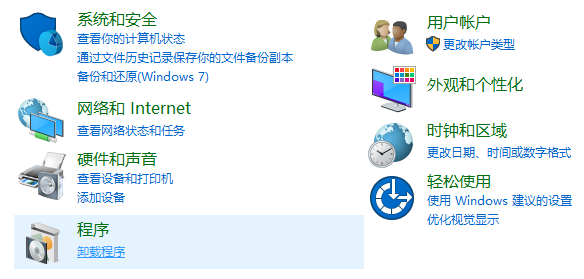
3、选择“启用或关闭Windows功能”进入下一步。
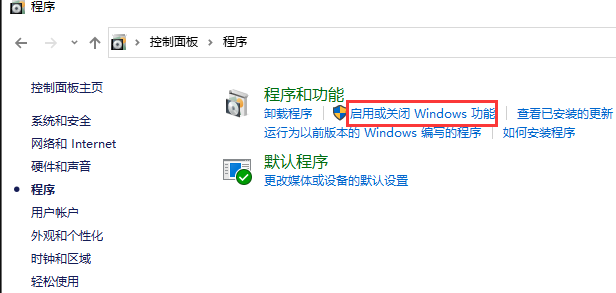
4、在弹出的小窗口中找到“Internet Explorer 11”并将其前面的勾勾去掉,接着弹出一个确认窗口,点击“是”按钮即可。以上操作完成后,IE浏览器也就卸载了,等待IE浏览器卸载完成后按照提示重启电脑。电脑重启完成后,我们只需要再次重复上述操作,选中Internet Explorer11前面的复选框,最后点击确定按钮就可以给电脑安装上IE浏览器了。
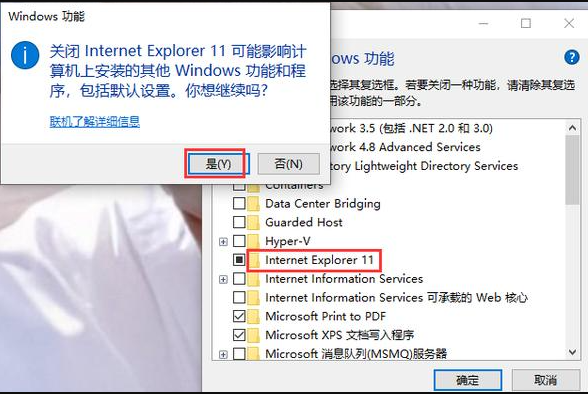
上述内容就是跟大家讲解的电脑ie浏览器重装的详细方法了,大家如果需要在电脑上重装ie浏览器的话,可以根据上面的步骤来操作,赶紧去试试吧。
 有用
26
有用
26


 小白系统
小白系统


 1000
1000 1000
1000 1000
1000 1000
1000 1000
1000 1000
1000 1000
1000 1000
1000 1000
1000 1000
1000猜您喜欢
- win10密码正确但是显示错误图文解决教..2020/09/02
- win10触摸板没有光标没反应怎么办..2021/03/25
- 成都重装系统win10多少钱?2023/12/02
- 兼容性视图,小编教你怎么设置win10兼..2018/06/25
- Win10系统重装教程2023/11/13
- Windows10更新常见问题解析及解决方案..2024/09/29
相关推荐
- ghost windows10系统激活密钥大全制作..2017/06/18
- win10u盘安装的详细教程2021/05/12
- win10镜像下载之后如何重装系统..2022/04/13
- 重装win10系统是否会导致文件丢失..2023/12/25
- Windows10 64位游戏专业版怎么装的教..2022/02/22
- 网页显示不全,小编教你网页显示不全怎..2019/04/27














 关注微信公众号
关注微信公众号



